Adobe InDesign CC 2018 13.0
В тази статия ще разгледаме програмата от Adobe, наричана преди това PageMaker. Сега функционалността му е станала много по-широка и има повече възможности и се разпространява под името InDesign. Софтуерът ви позволява да проектирате банери, плакати и е подходящ за реализацията на други творчески идеи. Да се сведем до прегледа.
съдържание
Бърз старт
Много от тях се срещат в програми като например, когато можете бързо да създадете нов проект или да продължите да работите в последния отворен файл. Adobe InDesign има и функция за бързо стартиране. Този прозорец ще се показва всеки път, когато стартирате, но можете да го изключите в настройките.
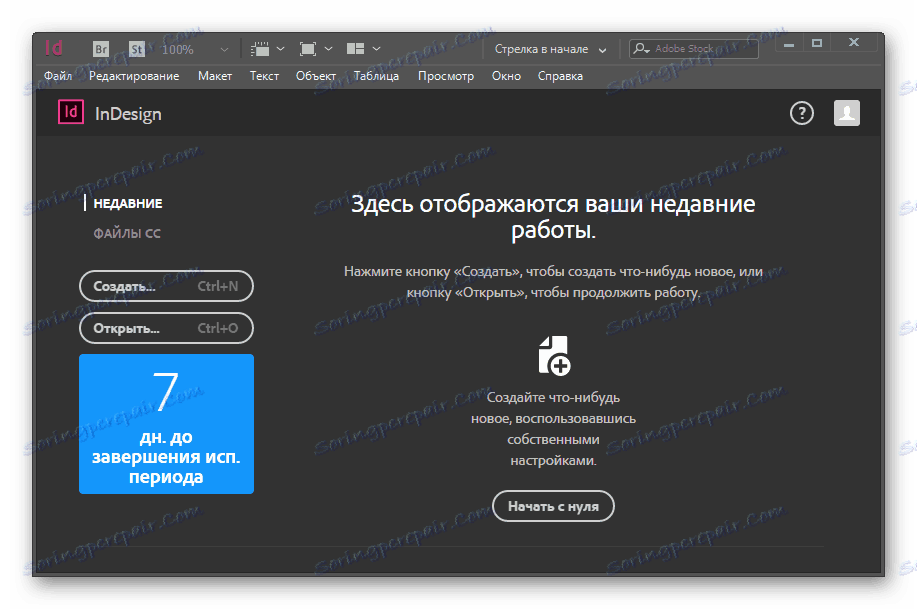
Създайте документ
Трябва да започнете с избора на параметрите на проекта. За употреба е налице стандартна серия с различни шаблони, подходящи за определени цели. Превключете разделите, за да намерите детайла точно с параметрите, от които се нуждаете. Освен това можете да въведете свои собствени параметри в редовете, предвидени за това.
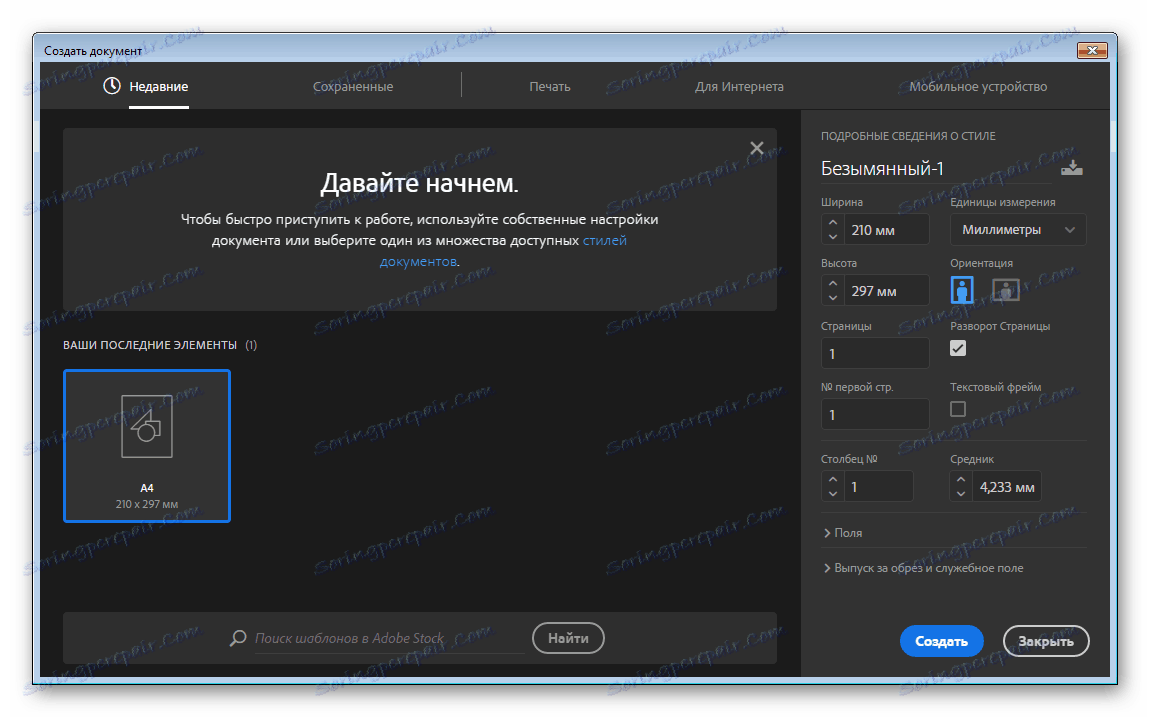
Workspace
Тук всичко се прави в корпоративния стил на Adobe, а интерфейсът ще бъде познат на тези, които преди това са работили с продуктите на тази компания. В центъра има платно, където ще се зареждат всички изображения, ще се добавят текст и обекти. Всеки елемент може да бъде преоразмерен по същия начин, по който той ще бъде удобен за работа.
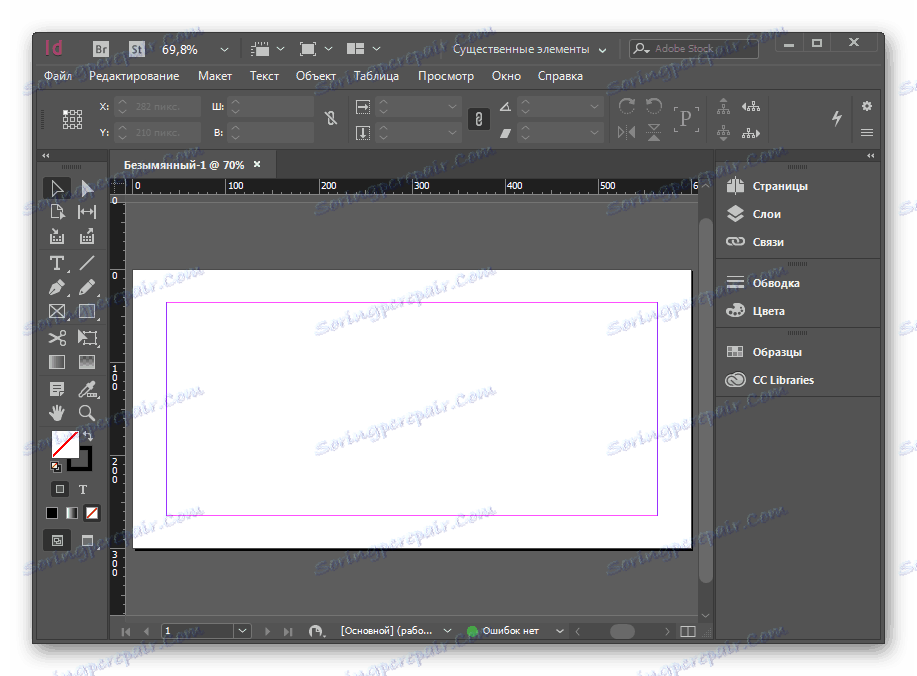
лента с инструменти
Разработчиците са добавили само онези инструменти, които могат да бъдат полезни за създаването на ваш собствен плакат или банер. Тук и поставете текст, молив, пипета, геометрични форми и др., Които ще направят работния поток удобен. Бих искал да отбележа, че два цвята могат да бъдат активни едновременно, тяхното движение се извършва и на лентата с инструменти.
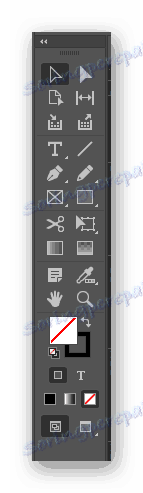
Отдясно се показват допълнителни функции, които първоначално се свиват. Трябва да кликнете върху тях, за да видите подробна информация. Обърнете внимание на слоевете. Използвайте ги, ако работите със сложен проект. Това ще ви помогне да не се изгубите в много обекти и да опростите редактирането им. В тази част на главния прозорец са разположени подробни настройки за ефекти, стилове и цветове.
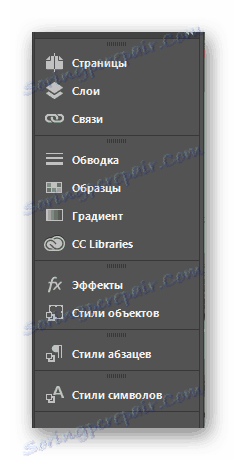
Работа с текст
Необходимо е да се обръща специално внимание на тази възможност, тъй като почти никакъв плакат не е пълен без добавяне на текст. Потребителят може да избере всеки шрифт, който е инсталиран на компютъра, да промени цвета, размера и формата си. За да редактирате формуляра, са назначени дори няколко отделни стойности, чиято настройка осигурява необходимия вид надпис.

Ако текстът е твърде голям и се страхувате, че може да има грешки, проверете правописа. Самата програма ще намери това, което трябва да бъде фиксирано и ще предложи възможности за заместване. Ако инсталираният речник не е подходящ, има възможност за изтегляне на допълнителен.

Персонализирайте показването на елементи
Програмата се адаптира към конкретните цели на потребителите и премахва или показва различни функции. Можете да контролирате изгледа през раздела за това. Има няколко налични режима, сред които: допълнителна, книга и типография. Можете да изпробвате всичко останало, докато работите в InDesign.
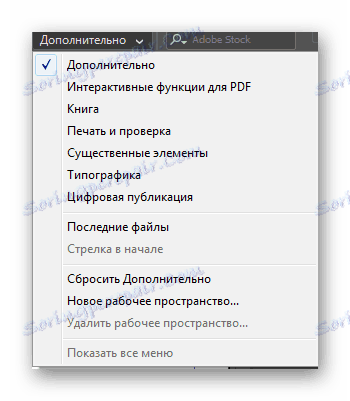
Създаване на таблици
Понякога трябва да създадете таблици за дизайна. Това е предоставено в програмата и е назначено в отделно изскачащо меню отгоре. Тук ще намерите всичко необходимо, за да работите с таблици: създаване и изтриване на редове, разделяне на клетки, разделяне, конвертиране и сливане.
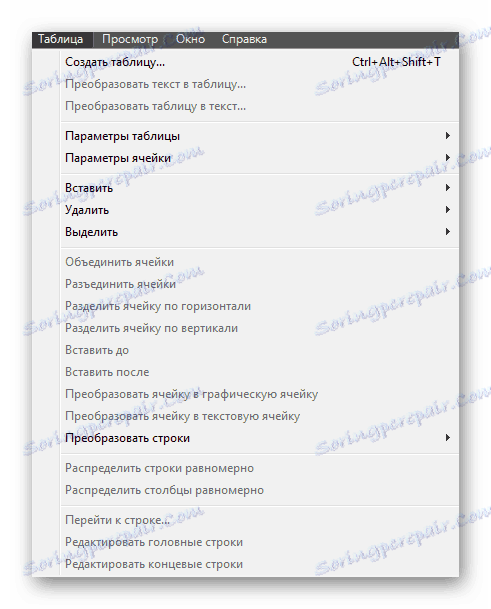
Управление на цветовете
Стандартната лента за цветове не винаги работи и редактирането на ръчно всеки цвят е доста дълъг процес. Ако имате нужда от промяна в цветовете на работното пространство или палитра, отворете този прозорец. Може би тук ще намерите подходящо за себе си реколтирани настройки.
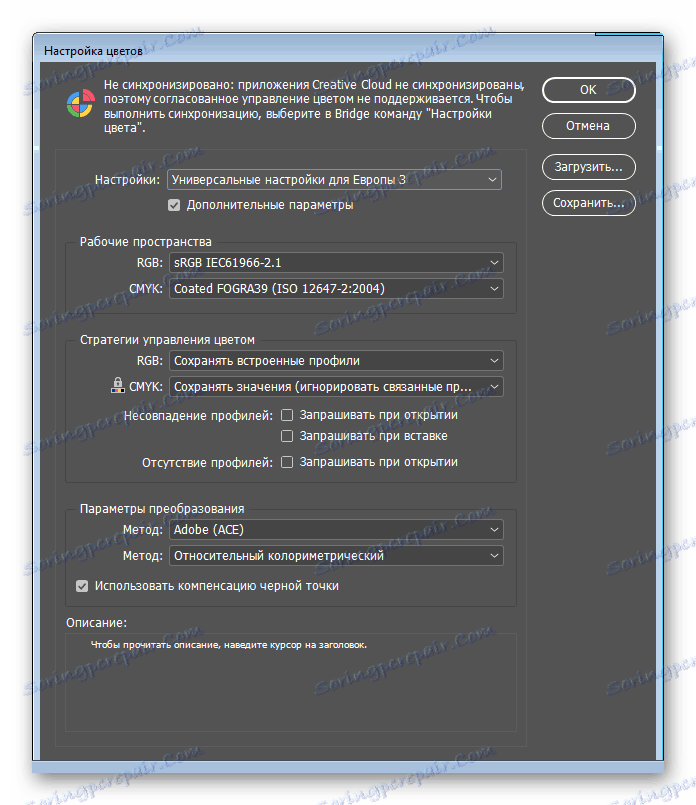
Опции за оформлението
По-подробно редактиране на оформлението се извършва чрез това изскачащо меню. Използвайте създаването на водачи или "течно" оформление, ако е необходимо. Също така имайте предвид, че настройката на стилове TOC също е в това меню, както и настройките за номериране и раздели.
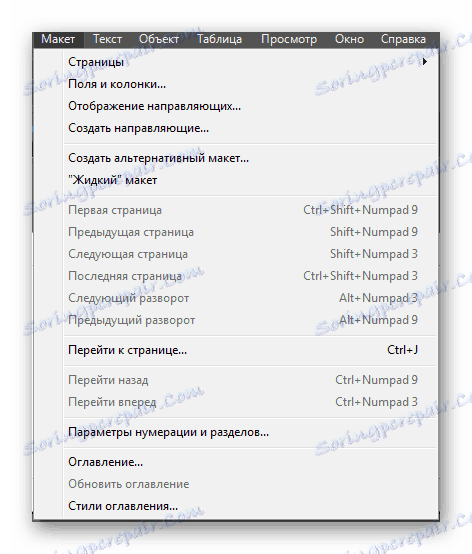
достойнство
- Голям набор от функции;
- Прост и интуитивен интерфейс;
- Наличие на руски език.
недостатъци
- Програмата се разпространява срещу заплащане.
Adobe InDesign е професионална програма за работа с плакати, банери и плакати. С неговата помощ всички действия се извършват много по-бързо и по-удобно. Освен това има безплатна седмична версия без никакви функционални ограничения, което е чудесно за първото запознанство с подобен софтуер.
Изтеглете пробна версия на Adobe InDesign
Изтеглете последната версия на програмата от официалния сайт
